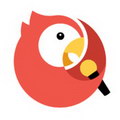全民K歌怎么唱片段?全民K歌录制歌曲截取片段图文教程
全民k歌怎么唱片段?全民K歌怎么截取片段?在手机全民K歌汇总,有些用户只想唱歌曲中的一小部分,体验下自己的唱功,完整版的一首歌录制起来太费时。那么,全民k歌能录制片段吗?答案是肯定的!下面,小编来教教大家全民K歌录制歌曲截取片段方法。
全民K歌录制歌曲截取片段图文教程:
1、打开手机上的全民K歌APP,登录自己的账号,在首页中点击“喇叭”图标。如图1所示
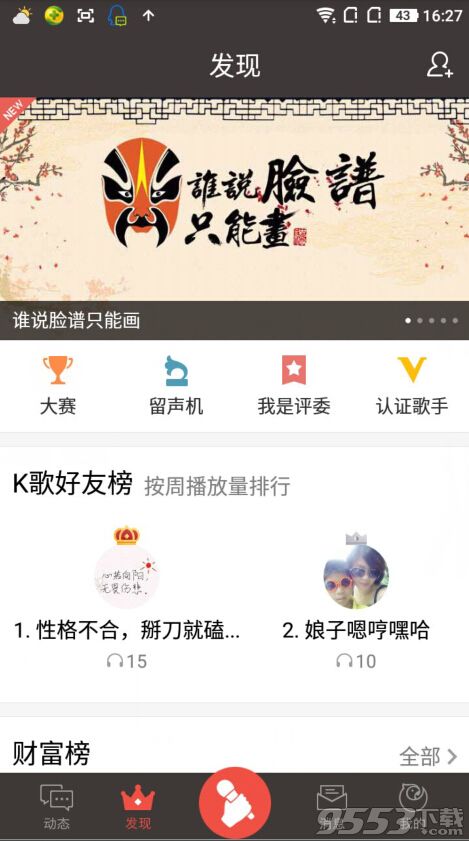
2、在“搜索歌曲和歌手”界面上,找到自己喜欢的歌,点击“K歌”按钮。如图2所示
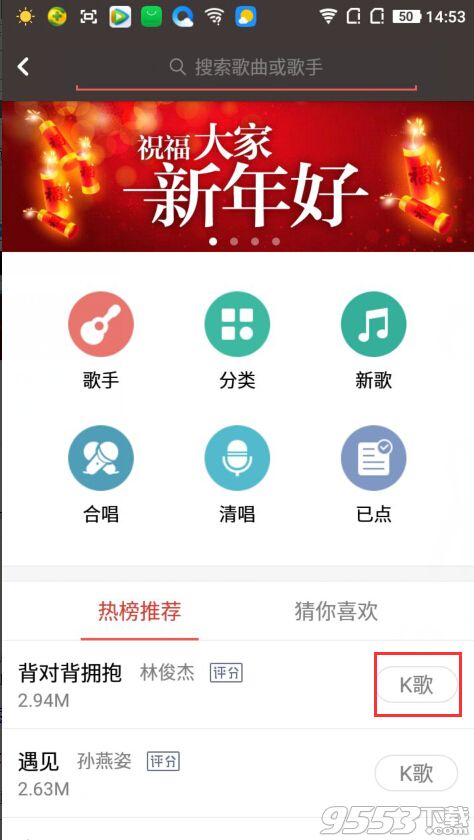
3、在歌曲录制界面,点击左下角的“切”按钮。如图3所示
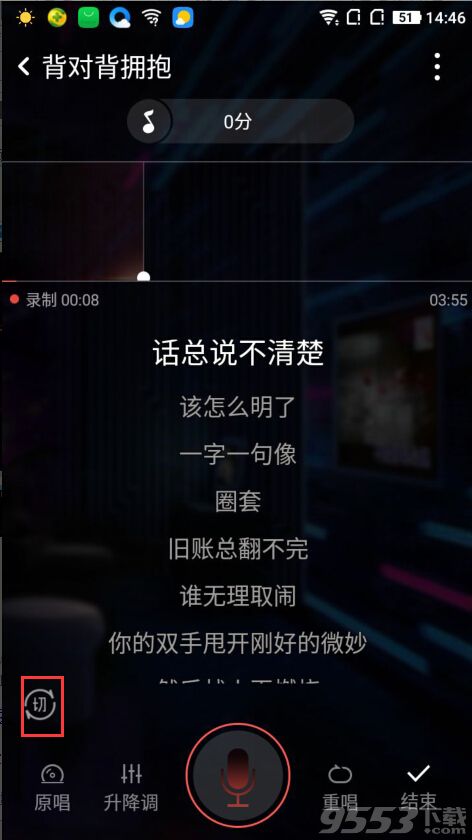
4、会弹出一个“切换录歌模式”界面,有“录片段”、“录MV”、“录合唱”三个模式,我们点击“录片段”按钮。如图4所示
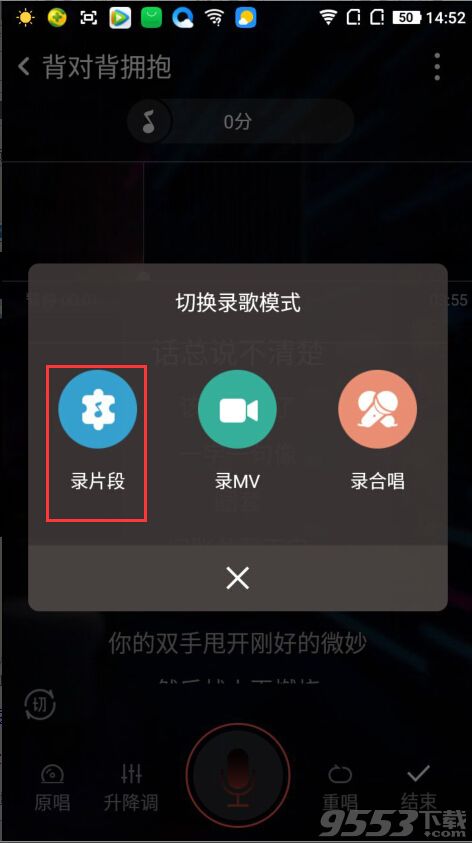
5、在“截取片段”界面,会出现一个“起点”和“终点”按钮,我们只需将要唱的歌词放到起点和终点之间就行,最后点击“只录此段”按钮。如图5所示
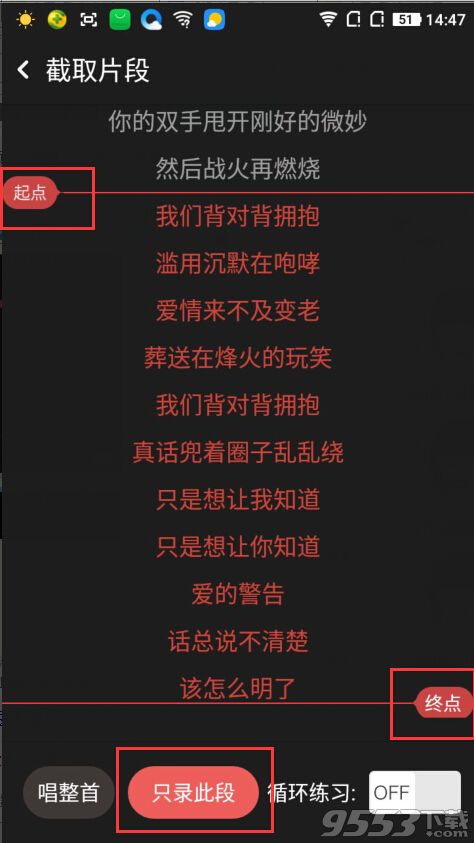
6、接下来,我们会发现这首歌只剩下刚刚设置好的部分。如图6所示

总结:以上即是手机全民K歌怎么唱片段的歌的设置方法啦,小编这里就设置了副歌部分呢?看了图文教程,相信大家都能明白了吧!
| 全民k歌 | ||||
|---|---|---|---|---|
| 全民k歌 | 全民k歌电脑版 | 全民k歌ipad版 | 全民k歌app | 全民k歌ios版 |
关键词: 全民K歌